让灵犀帮我创作
才思如泉涌
提升效率的Excel技巧:格式刷的高级用法 点击使用AI助手 了解更多
发布于 2024-12-20 liusiyang 52 编辑
AI 智能搜索
还在一个个设置单元格格式吗?
使用格式刷能帮助你快速套用单元格格式,大大提升效率。

■ 格式刷基础的使用方法是:
按住鼠标左键选中已经设置好格式的单元格,点击“开始”菜单栏下的“格式刷”。
点击一下另一个单元格区域,发现格式马上复制过去了。
要复制一整行/列的单元格格式,选中行号/列标操作即可。
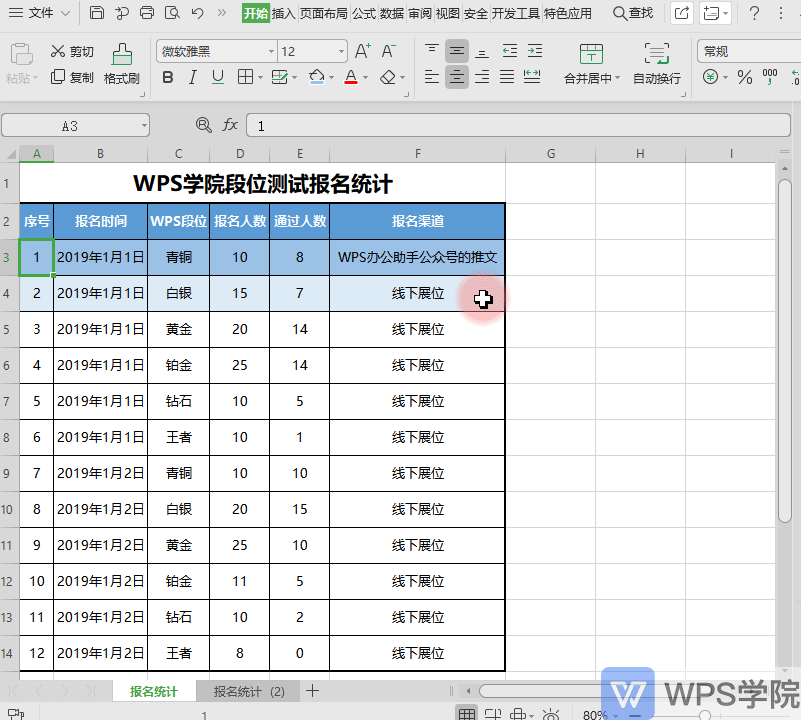
但这样操作,复制一次后,又要重新选中单元格设置格式刷,比较麻烦。
■ 此时就可以用双击格式刷的方式。
双击格式刷后,格式刷会被固定,可以无限次的套用格式至其他单元格。
要取消格式刷,敲回车键即可。
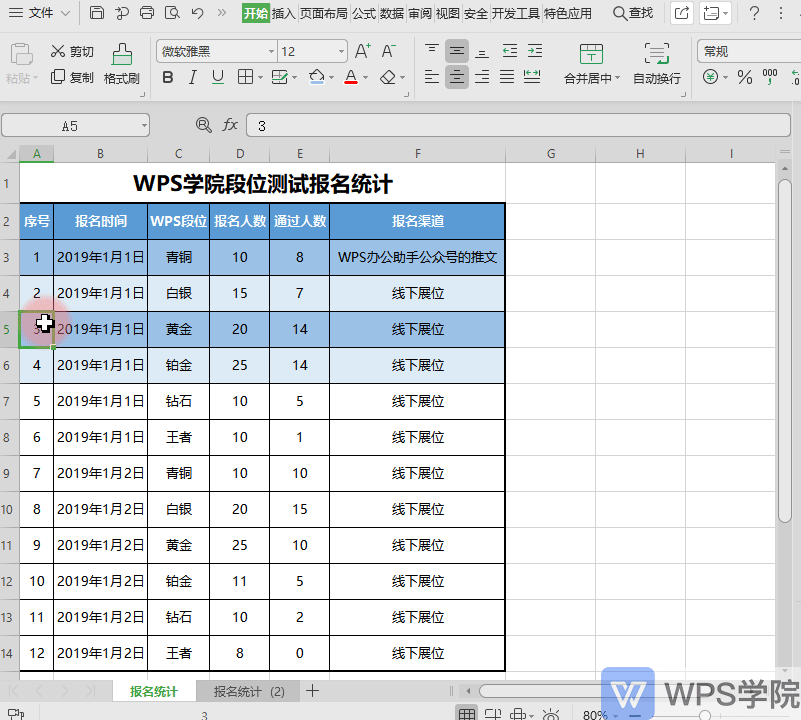
但这样设置“隔行填充”时,还是有些麻烦。
■ 下面教大家如何快速“隔行填充”。
选中要复制的两行单元格,单击格式刷,框选要套用格式的单元格区域,搞定!
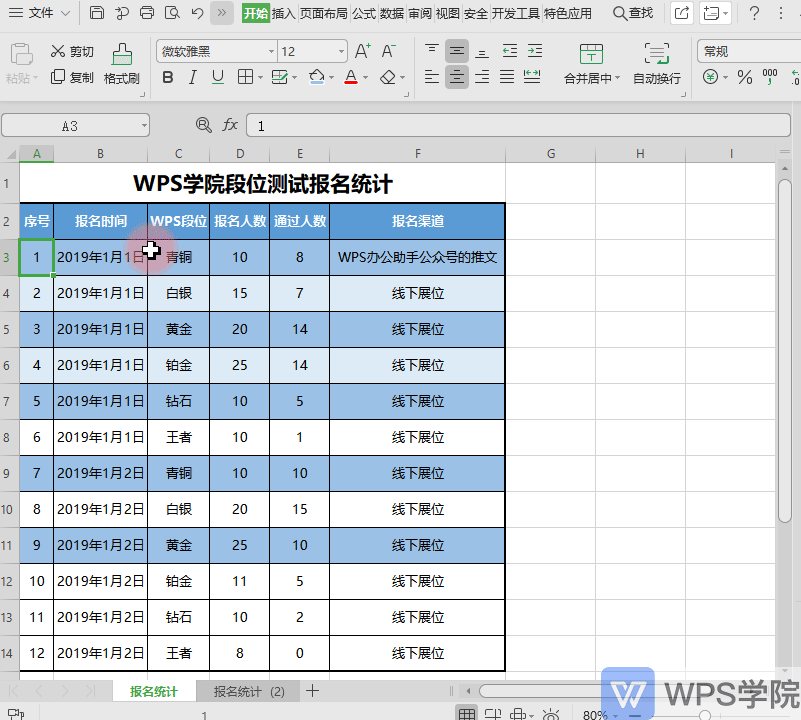
■ 同理,想复制一整个单元格区域的格式。
框选单元格区域,单击格式刷,再框选另一个单元格区域。
鼠标放开后,发现格式已经套用完成了!
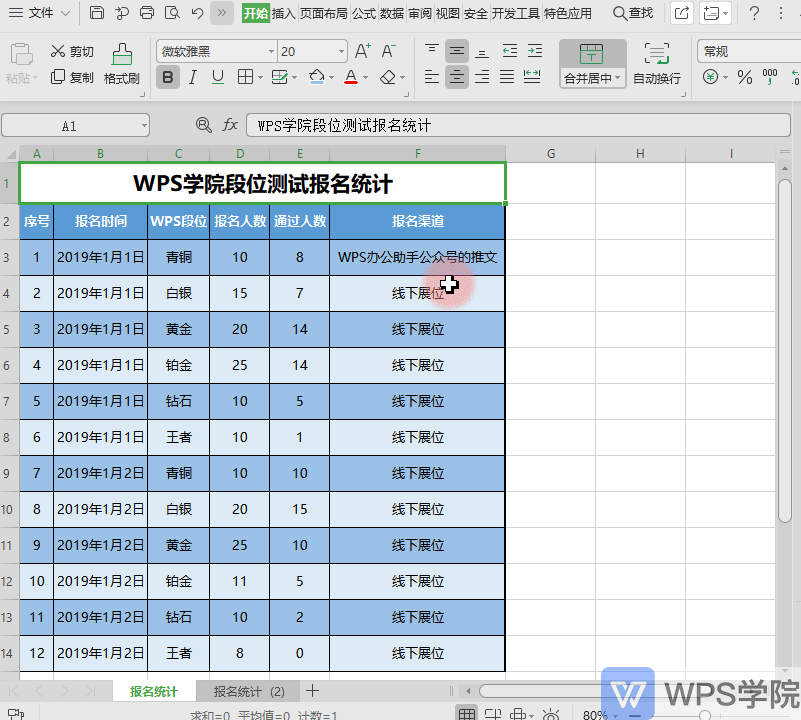
原文链接:https://bbs.wps.cn/topic/28094


